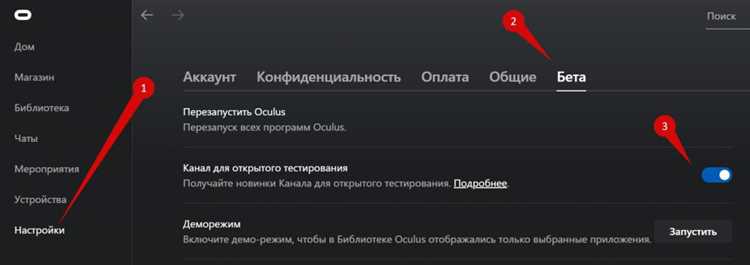
Виртуальная реальность уже давно завоевала популярность среди игроков и любителей новых технологий. Но что делать, если при запуске гарнитуры Oculus Rift возникает сообщение об ошибке, которое говорит о проблеме с доступом к службе Oculus Runtime Service? Не волнуйтесь, в этой статье мы расскажем вам о нескольких способах решения этой проблемы.
Первым шагом, который вам следует сделать, является проверка того, что служба Oculus Runtime Service работает на вашем компьютере. Для этого откройте диспетчер задач, найдите раздел «Службы» и проверьте, есть ли в списке служба Oculus Runtime Service. Если служба не запущена или имеет другой статус, попробуйте ее запустить или перезапустить. Если это не поможет, то переходите к следующему шагу.
Вторым способом решения проблемы является переустановка программного обеспечения Oculus. Для этого следуйте следующим шагам:
- Перейдите на сайт Oculus и скачайте последнюю версию программного обеспечения Oculus.
- Закройте все запущенные программы на компьютере.
- Удалите все установленные программы Oculus, включая службу Oculus Runtime Service, с помощью Панели управления.
- Перезагрузите компьютер.
- Установите скачанное программное обеспечение Oculus.
- Запустите гарнитуру Oculus Rift и проверьте, работает ли служба Oculus Runtime Service.
Если эти методы не решили проблему с доступом к службе Oculus Runtime Service, рекомендуется обратиться в службу поддержки Oculus. Специалисты помогут вам выявить и решить причину проблемы.
- Как решить проблему с доступом к службе Oculus Runtime Service
- Проверьте наличие установленного ПО Oculus
- Убедитесь, что Oculus Rift подключен и включен
- Перезапустите службу Oculus Runtime Service
- Проверьте наличие обновлений для ПО Oculus
- Решение проблем с антивирусным ПО
- Отключите временно антивирусное ПО
Как решить проблему с доступом к службе Oculus Runtime Service
Проблема с доступом к службе Oculus Runtime Service может создать препятствия для плавного функционирования виртуальной реальности. Если у вас возникли проблемы с доступом к службе Oculus Runtime Service, вот несколько шагов, которые вы можете предпринять для их решения:
1. Проверьте наличие установленных обновлений: Откройте программу Oculus на вашем компьютере и убедитесь, что у вас установлена последняя доступная версия. Если нет, обновите программу и перезапустите компьютер.
2. Переустановите Oculus Runtime Service: Выполните следующие шаги, чтобы переустановить службу Oculus Runtime Service:
- Закройте Oculus и все связанные программы.
- Нажмите Win + R, чтобы открыть окно «Выполнить».
- Введите «services.msc» (без кавычек) и нажмите Enter.
- Найдите службу Oculus Runtime Service в списке.
- Щелкните правой кнопкой мыши на службе и выберите «Остановить».
- Щелкните правой кнопкой мыши на службе снова и выберите «Удалить».
- Скачайте последнюю версию Oculus Runtime Service с официального сайта Oculus.
- Установите службу и перезапустите компьютер.
3. Проверьте наличие конфликтующих программ: Некоторые программы могут конфликтовать с Oculus Runtime Service и вызывать ошибки доступа. Убедитесь, что у вас нет установленных программ, которые могут вызывать такой конфликт. Попробуйте временно отключить антивирусное программное обеспечение или другие программы безопасности и проверьте, решит ли это проблему.
4. Перезагрузите службу Oculus Runtime Service: Если доступ к службе все еще ограничен, попробуйте перезагрузить ее. Для этого выполните следующие действия:
- Откройте программу Oculus на вашем компьютере.
- Перейдите в раздел «Settings» (Настройки).
- Выберите «Beta» (Бета-версия) в меню слева.
- Включите опцию «Restart Oculus Service» (Перезапустить службу Oculus).
5. Обратитесь в службу поддержки Oculus: Если все приведенные выше методы не помогли решить проблему с доступом к службе Oculus Runtime Service, рекомендуется обратиться в службу поддержки Oculus для получения дополнительной помощи и инструкций.
Следуя этим шагам, вы должны быть в состоянии решить проблему с доступом к службе Oculus Runtime Service и наслаждаться бесперебойным использованием вашей виртуальной реальности.
Проверьте наличие установленного ПО Oculus
Прежде чем пытаться решить проблему с доступом к службе Oculus Runtime Service, убедитесь, что у вас установлено соответствующее программное обеспечение Oculus. Возможно, оно не было установлено или удалено по ошибке.
Для этого следуйте следующим шагам:
- Проверьте свой ПК — Перейдите в раздел «Установленные программы» в настройках вашего компьютера и убедитесь, что программа Oculus Runtime Service присутствует в списке. Если ее нет, значит она не была установлена, и вам необходимо выполнить процедуру установки.
- Переустановите Oculus — Если программа Oculus Runtime Service была удалена, найдите ее на официальном веб-сайте Oculus и скачайте последнюю версию. Установите ее на ваш компьютер, следуя инструкциям на экране. После установки перезагрузите компьютер, чтобы изменения вступили в силу.
- Обновите драйверы VR-устройства — Если у вас уже установлено программное обеспечение Oculus, но проблема с доступом к службе все равно возникает, возможно, вам необходимо обновить драйверы для вашего VR-устройства. Проверьте веб-сайт производителя вашего VR-устройства и загрузите последние версии драйверов для вашей модели.
Если после всех этих шагов проблема с доступом к службе Oculus Runtime Service все еще остается нерешенной, рекомендуется обратиться в службу поддержки Oculus для получения дальнейшей помощи.
Убедитесь, что Oculus Rift подключен и включен
Если у вас возникает проблема с доступом к службе Oculus Runtime Service, первым делом убедитесь, что ваш Oculus Rift правильно подключен и включен.
Проверьте, что все кабели Oculus Rift надежно подключены к вашему компьютеру. Убедитесь, что кабель HDMI подключен к графической карте, а кабель USB подключен к доступному USB-порту.
Также убедитесь, что ваш Oculus Rift находится включенным состоянии. Вы можете проверить это, посмотрев на оранжевый индикатор питания на передней части наушников. Если индикатор горит зеленым, значит, Oculus Rift включен и готов к работе.
При необходимости перезапустите компьютер и Oculus Rift. После перезагрузки устройство может правильно распознаться и проблема с доступом к службе Oculus Runtime Service может быть устранена.
Примечание: Если после проверки подключения и состояния Oculus Rift проблема все еще не решена, рекомендуется обратиться в техническую поддержку Oculus для получения дополнительной помощи.
Перезапустите службу Oculus Runtime Service

Если у вас возникла проблема с доступом к службе Oculus Runtime Service, вы можете попробовать перезапустить эту службу. Для этого следуйте инструкциям ниже:
| Шаг 1: | Нажмите клавиши Win + R, чтобы открыть окно «Выполнить». |
| Шаг 2: | Введите команду «services.msc» и нажмите Enter. Это откроет окно «Службы». |
| Шаг 3: | Прокрутите вниз и найдите службу «Oculus Runtime Service». |
| Шаг 4: | Щелкните правой кнопкой мыши на службе «Oculus Runtime Service» и выберите «Перезапуск». |
| Шаг 5: | Дождитесь, пока служба перезапустится. |
| Шаг 6: | Попробуйте снова получить доступ к службе Oculus Runtime Service и проверьте, решена ли проблема. |
Перезапуск службы Oculus Runtime Service может помочь в случае, если возникли проблемы с ее работой, и это одно из первых действий, которые следует попробовать, чтобы исправить ошибку с доступом к службе Oculus Runtime Service.
Проверьте наличие обновлений для ПО Oculus
Если у вас возникают проблемы с доступом к службе Oculus Runtime Service, одним из возможных решений может быть проверка наличия обновлений для программного обеспечения Oculus.
Чтобы проверить наличие обновлений для ПО Oculus, выполните следующие действия:
|
|
В результате этих действий программа Oculus проведет проверку наличия обновлений и предложит установить их, если они доступны.
Установка обновлений может помочь исправить ошибки и проблемы, связанные с доступом к службе Oculus Runtime Service. Также рекомендуется перезагрузить компьютер после установки обновлений, чтобы изменения вступили в силу.
Если обновления не решают проблему доступа к службе Oculus Runtime Service, рекомендуется обратиться в службу поддержки Oculus для получения дополнительной помощи.
Решение проблем с антивирусным ПО
Вот несколько рекомендаций для разрешения конфликта с антивирусным ПО:
1. Обновите антивирусное ПО
Перед выполнением любых других шагов, убедитесь, что у вас установлена последняя версия антивирусного ПО. Некоторые старые версии могут вызывать конфликты с Oculus Runtime Service, поэтому регулярно обновляйте свое ПО.
2. Добавьте исключения в настройках антивирусной программы
Если обновление антивирусного ПО не решило проблему, попробуйте добавить исключения для следующих файлов и папок:
— Ваша папка с установленными играми Oculus
— Oculus VR Runtime Service (обычно расположен в папке C:\Program Files\Oculus\Support\oculus-runtime\)
— OculusClient.exe и OVRServer_x64.exe (обычно расположены в папке C:\Program Files\Oculus\Support\oculus-client\)
3. Отключите временно антивирусное ПО
Если добавление исключений не помогло, вы можете попробовать временно отключить антивирусное ПО и проверить, работает ли Oculus Runtime Service после этого. Если проблема исчезает, это может указывать на конфликт антивируса с Oculus.
4. Обратитесь в службу поддержки антивирусного ПО
Если все вышеперечисленные шаги не помогли решить проблему, обратитесь в службу поддержки вашего антивирусного ПО. Они смогут предоставить дальнейшие инструкции и помощь в разрешении конфликта.
Следуйте этим рекомендациям, чтобы решить проблемы с антивирусным ПО и обеспечить нормальную работу Oculus Runtime Service на вашем компьютере.
Отключите временно антивирусное ПО
Если у вас возникает проблема доступа к службе Oculus Runtime Service, одним из возможных решений может быть временное отключение антивирусного программного обеспечения на вашем компьютере. Некоторые антивирусные программы могут блокировать некоторые системные процессы, включая службу Oculus Runtime Service, что приводит к возникновению данной ошибки.
Перед тем, как отключить антивирусное ПО, убедитесь, что ваш компьютер подключен к интернету и обновления для антивирусной программы установлены. Это важно, чтобы минимизировать риск получения вредоносных программ и защитить вашу систему.
Чтобы временно отключить антивирусное ПО, откройте программу и найдите настроек или настройки защиты. Возможно, вам потребуется администраторские права для доступа к этим настройкам. Отключите защиту или активируйте «режим игры» или «режим безопасности» (если предусмотрены такие варианты) на время, пока вы используете службу Oculus Runtime Service. После того, как вы закончите использовать Oculus, не забудьте снова включить антивирусное ПО для защиты вашей системы.
Важно: Будьте осторожны при временном отключении антивирусного ПО, потому что ваш компьютер будет уязвимым для вредоносных программ и вирусов. Поэтому не рекомендуется посещать подозрительные веб-сайты или загружать ненадежные файлы, пока антивирусное ПО отключено.
Если после отключения антивирусного ПО проблема с доступом к службе Oculus Runtime Service не решается, попробуйте другие рекомендации по устранению ошибки или обратитесь в службу поддержки Oculus для получения дополнительной помощи.


